场景
DevExpress14以及注册机下载
https://download.csdn.net/download/badao_liumang_qizhi/11608734
DevExpress18安装包下载
链接: https://share.weiyun.com/5gBKeAE 密码:a9aa8s
DevExpress18注册机下载
https://download.csdn.net/download/badao_liumang_qizhi/11609884
Winform控件-DevExpress18下载安装注册以及在VS中使用
https://blog.csdn.net/BADAO_LIUMANG_QIZHI/article/details/100061243
实现
首先要确认DevExpress与VS的对应关系,如果VS2017那么DevExpress至少在16以及以上。

如果版本对应关系没有问题,则在DevExpress的安装目录下的tools目录下打开cmd目录,输入:
ToolboxCreator.exe /ini:toolboxcreator.ini然后打开VS,新建一个Winform程序,打开工具箱,如果还是没有,则右击工具箱,找DevExpress Repair Toolbox选项。
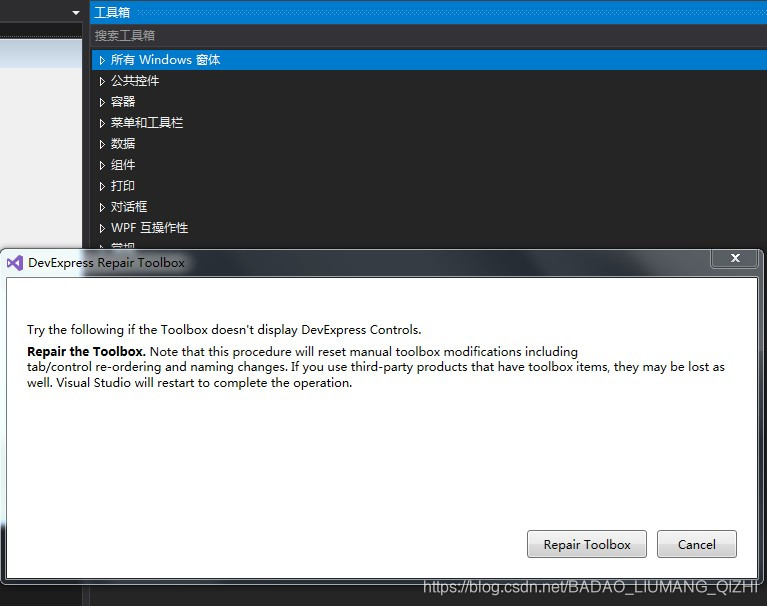
修复之后

再关掉重启VS,正常就应该显示DevExpress的控件了。

如果要是还不显示,就考虑安装是否有问题了,在控制面板中将原来的DevExpress卸载掉,然后重新安装与注册。
具体流程可参照以下在VS2017中安装DevExpress18流程:
https://blog.csdn.net/BADAO_LIUMANG_QIZHI/article/details/100061243























 645
645











 被折叠的 条评论
为什么被折叠?
被折叠的 条评论
为什么被折叠?










